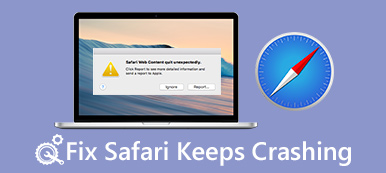Если вы обнаружите, что ваш браузер iPhone не запоминает ваши имена пользователей и требует их повторного ввода, вы должны отключить файлы cookie на своем iPhone. Многие люди предлагают сделать это, потому что блокировка файлов cookie не позволяет сторонним веб-сайтам отслеживать вас или отправлять вам целевую рекламу в Интернете. Однако вы можете включить куки на айфоне и получить лучший пользовательский опыт при просмотре вашего браузера. Вы обнаружите, что вам не нужно повторно настраивать параметры или вводить имена пользователей или другую информацию. В этом руководстве вы увидите, как разрешить использование файлов cookie на вашем iPhone во всех системах iOS.
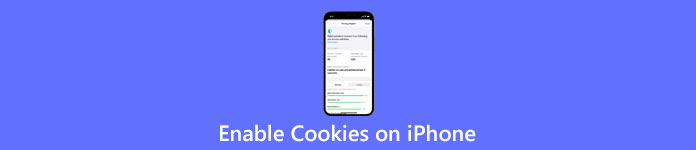
- Часть 1. Почему файлы cookie важны
- Часть 2: Как включить файлы cookie на iPhone
- Часть 3: Как очистить файлы cookie на iPhone
- Часть 4. Часто задаваемые вопросы о том, как включить файлы cookie на iPhone
Часть 1. Почему файлы cookie важны
Когда вы посещаете сайты в Интернете, они генерируют текстовые файлы, называемые файлами cookie. Файлы cookie обычно содержат такую информацию, как предпочтения сайта, учетные записи пользователей, пароли и т. д. Обычно файлы cookie позволяют веб-сайтам предлагать персонализированную рекламу, распознавать отдельных пользователей и отслеживать ранее просмотренные пользователями элементы. Таким образом, веб-сайт может обеспечить лучший пользовательский интерфейс и отправлять более индивидуальный или локальный контент с помощью файлов cookie. При этом вам больше не нужно будет повторно входить на веб-сайт после включения файлов cookie. Кроме того, файлы cookie не так ужасны, как многие описывают, и многие файлы cookie безопасны.
Часть 2: Как включить файлы cookie на iPhone
Кратко ознакомившись с использованием файлов cookie, вы можете выполнить следующие шаги и посмотреть, как включить файлы cookie на iPhone для браузеров Safari и Chrome. Между тем, вы также обнаружите, что шаги немного различаются для разных систем iOS. Но следующий контент будет охватывать их все.
2.1 Как разрешить использование файлов cookie на iPhone — Safari
Шаг 1Откройте «Настройки» на вашем iPhone.
Шаг 2Найдите Safari и нажмите на него. Для iPhone с разными системами iOS следующий экран отличается.
Для iOS 11 и выше:
Шаг 3Затем прокрутите вниз, чтобы увидеть Блокировать все куки опцию.
Шаг 4Если вы отметили его, опция будет зеленой. Коснитесь ее, чтобы разрешить использование файлов cookie на вашем iPhone.
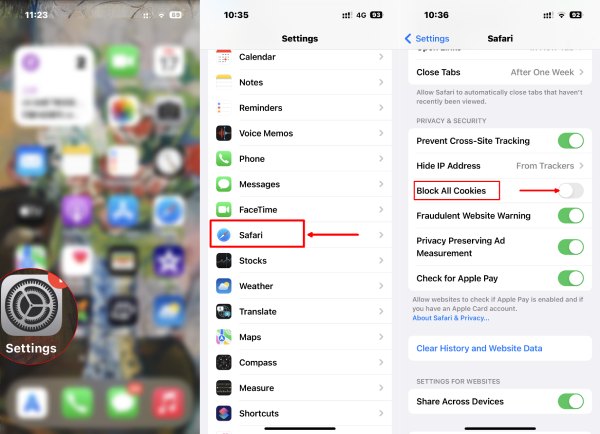
Для iOS 7/8/9/10:
Шаг 3Вы увидите Блокировать файлы cookie вариант после прокрутки вниз. Коснитесь его.
Шаг 4Далее у вас есть четыре варианта. Чтобы включить файлы cookie на вашем iPhone, вы можете выбрать Всегда позволяют.
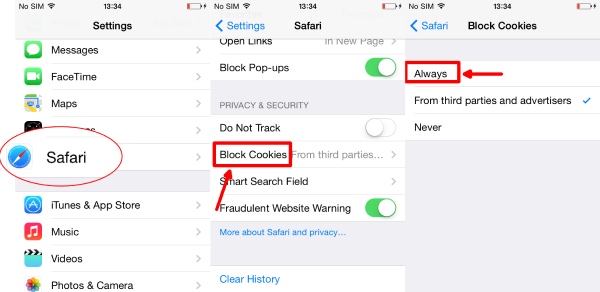
2.2. Как разрешить файлы cookie на iPhone-Chrome
Если вы предпочитаете использовать Chrome в качестве основного браузера на своем iPhone, вам не нужно включать файлы cookie, так как они уже включены по умолчанию. Но вы можете выполнить шаги, описанные в следующей главе, и узнать, как управлять файлами cookie в приложении Chrome или Safari на вашем iPhone.
Часть 3: Как очистить файлы cookie на iPhone
Хранение слишком большого количества файлов cookie на вашем iPhone может снизить производительность вашего браузера. Чтобы избежать этого, вы можете очистить куки вашего iPhone и другие неважные данные веб-сайта для Safari или Chrome. Ниже приведены подробные шаги.
Safari:
Шаг 1Найдите Сафари из Настройки приложение
Шаг 2Прокрутите вниз и коснитесь Очистить историю и данные веб-сайта .
Шаг 3Нажмите Очистить историю и данные кнопку для подтверждения и очистки данных.
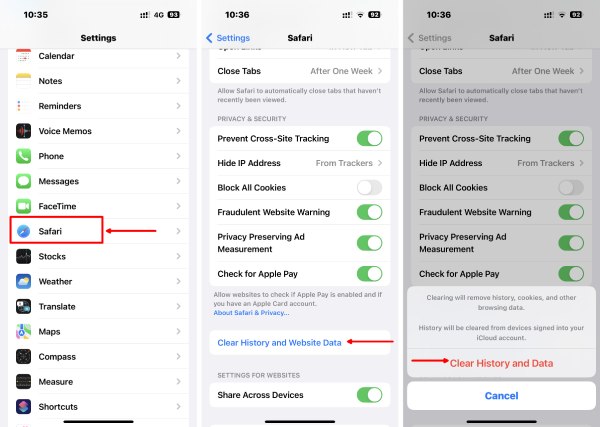
Шаг 4Вы можете использовать опцию «Дополнительно», чтобы сохранить историю посещенных страниц при очистке файлов cookie и данных.
Шаг 5Выберите Сайт данных. Затем вы увидите все данные о просмотре в Safari. Прокрутите вниз, чтобы коснуться Управлять данными веб-сайта кнопку, чтобы удалить их все.
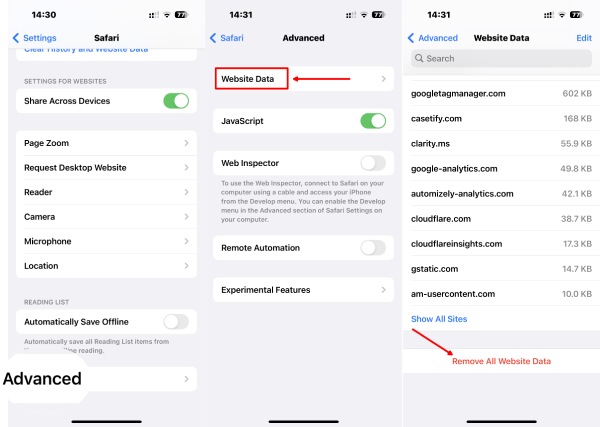
Chrome:
Шаг 1На вашем iPhone откройте приложение Chrome. Нажмите Больше кнопка для перехода к Настройки.
Шаг 2После этого нажмите «Конфиденциальность» и «Очистить данные браузера».
Шаг 3Выберите данные, которые вы хотите удалить. Вы можете выбрать «История просмотра», «Файлы cookie», «Данные сайта», «Кэшированные изображения и файлы», «Сохраненные пароли» и «Данные автозаполнения». В этом случае выберите «Файлы cookie», «Данные сайта».
Шаг 4Затем нажмите Удалить данные о просмотре веб-страниц кнопку, чтобы удалить файлы cookie на вашем Chrome.
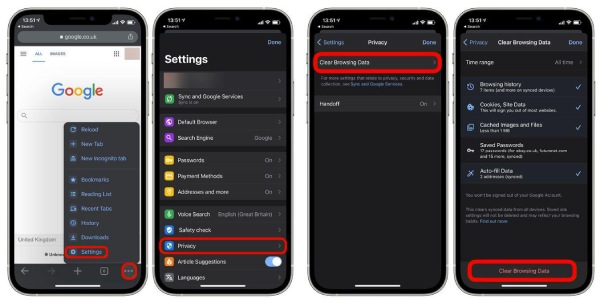
Более простой способ очистить файлы cookie и сохранить медленный Safari на iPhone
Есть и другие браузеры, кроме Safari и Chrome. И все они могут иметь разные кнопки для очистки файлов cookie. Вместо того, чтобы изучать каждый шаг, Apeaksoft iPhone Eraser — это более простой способ удалить накопленные файлы cookie и ускорить работу браузера на вашем iPhone независимо от Safari, Chrome или Firefox. Этот инструмент помогает очищать файлы cookie и кеши браузера, а также большие или ненужные файлы. Независимо от системы iOS вашего iPhone, этот ластик без проблем справляется со всеми задачами.

4,000,000+ Загрузки
Как использовать ластик для очистки iPhone
Шаг 1Загрузите и установите этот ластик на свой компьютер. Вы должны подключить свой iPhone к компьютеру и доверять компьютеру на своем iPhone. После этого можно запустить инструмент для очистки. Нажмите на Свободное пространство и выберите Стереть ненужные файлы.

Шаг 2После этого ластик начнет сканирование ненужных файлов на вашем iPhone, включая кеши, файлы cookie и другие. Подождите, пока он завершится, и вы увидите размер каждого ненужного файла. Установите флажок рядом, чтобы выбрать их. Затем нажмите кнопку Стереть кнопку, чтобы удалить кэши, файлы cookie и другие ненужные файлы вашего iPhone.

Таким образом, вы можете ускорить медленный Safari или другие браузеры на вашем iPhone. Между тем, если вы чувствуете, что iPhone работает медленно, вы можете использовать этот ластик, чтобы стереть Другое и удалите неизвестные файлы для повышения производительности.
Часть 4. Часто задаваемые вопросы о том, как включить файлы cookie на iPhone
Вопрос 1. Следует ли включать файлы cookie на iPhone?
Это личный выбор. Если вы хотите получить плавный просмотр без повторного ввода информации на одном и том же веб-сайте. Вы можете включить его. Но некоторые веб-сайты могут запретить вам пользоваться их услугами, если вы отклоните файлы cookie.
Вопрос 2. Могут ли файлы cookie украсть ваши пароли?
Файлы cookie будут хранить ваши учетные записи, информацию о пользователях и пароли. Если хакеры имеют доступ к файлам cookie, они могут украсть ваши пароли и войти в ваши учетные записи.
Вопрос 3. Могу ли я отказаться от файлов cookie?
Да, ты можешь. Обычно при посещении веб-сайта вы можете увидеть всплывающее окно, напоминающее вам, что веб-сайт будет использовать файлы cookie для предоставления услуг. Вы можете нажать кнопку ×, чтобы отклонить предложение.
Заключение
Поздравляем. Вы полностью изучили как разрешить куки на айфоне для ваших браузеров. Отныне вы можете свободно включать и отключать файлы cookie по своему усмотрению. Между тем, вы также можете удалить данные файлов cookie на своем iPhone, чтобы освободить браузер и повысить его производительность. Вместо того, чтобы вручную удалять файлы cookie в каждом из браузеров на вашем iPhone, настоятельно рекомендуется использовать iPhone Eraser как более быстрый способ очистки iPhone.



 Восстановление данных iPhone
Восстановление данных iPhone Восстановление системы iOS
Восстановление системы iOS Резервное копирование и восстановление данных iOS
Резервное копирование и восстановление данных iOS iOS Screen Recorder
iOS Screen Recorder MobieTrans
MobieTrans Передача iPhone
Передача iPhone iPhone Eraser
iPhone Eraser WhatsApp Перевод
WhatsApp Перевод Разблокировка iOS
Разблокировка iOS Бесплатный HEIC Converter
Бесплатный HEIC Converter Изменение местоположения iPhone
Изменение местоположения iPhone Android Восстановление данных
Android Восстановление данных Разбитое извлечение данных Android
Разбитое извлечение данных Android Резервное копирование и восстановление данных Android
Резервное копирование и восстановление данных Android Телефонный перевод
Телефонный перевод Восстановление данных
Восстановление данных Blu-Ray плеер
Blu-Ray плеер Mac Cleaner
Mac Cleaner DVD Creator
DVD Creator Конвертер PDF Ultimate
Конвертер PDF Ultimate Сброс пароля Windows
Сброс пароля Windows Зеркало телефона
Зеркало телефона Видео конвертер Ultimate
Видео конвертер Ultimate Редактор видео
Редактор видео Screen Recorder
Screen Recorder Конвертер PPT в видео
Конвертер PPT в видео Создание слайд-шоу
Создание слайд-шоу Бесплатный видео конвертер
Бесплатный видео конвертер Бесплатный Screen Recorder
Бесплатный Screen Recorder Бесплатный HEIC Converter
Бесплатный HEIC Converter Бесплатный видео компрессор
Бесплатный видео компрессор Бесплатный PDF Compressor
Бесплатный PDF Compressor Free Audio Converter
Free Audio Converter Бесплатный аудиозапись
Бесплатный аудиозапись Бесплатное видео Столяр
Бесплатное видео Столяр Бесплатный компрессор изображений
Бесплатный компрессор изображений Бесплатный ластик фона
Бесплатный ластик фона Бесплатное масштабирование изображений
Бесплатное масштабирование изображений Бесплатное средство для удаления водяных знаков
Бесплатное средство для удаления водяных знаков Блокировка экрана iPhone
Блокировка экрана iPhone Игра-головоломка Куб
Игра-головоломка Куб